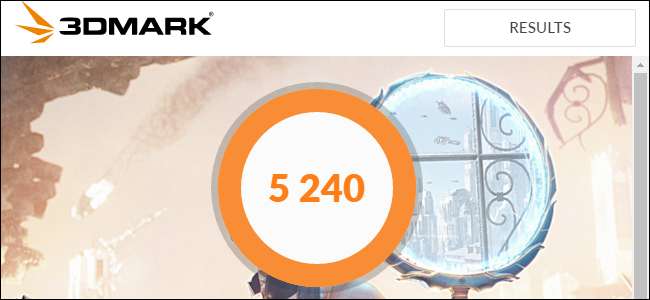
Разгоняете ли вы свой компьютер, сравниваете ли вы разные системы или просто хвастаетесь своим оборудованием, эталонный тест дает количественную оценку производительности вашего компьютера. Windows имеет обширную экосистему полезных приложений для тестирования производительности, и многие из них бесплатны.
Перед выполнением любого теста убедитесь, что на вашем компьютере больше ничего не запущено. Если приложение не работает в фоновом режиме, это замедлит тест и исказит результаты. И планируйте запускать тесты, когда компьютер вам не понадобится какое-то время, так как некоторым из этих инструментов может потребоваться время для выполнения тестов. Мы сообщим вам, сколько времени вы можете рассчитывать на каждый инструмент.
Стресс-тест и сравнительный анализ вашего процессора с помощью Prime95
Prime95 - это инструмент для стресс-тестирования и тестирования процессора, популярный среди оверклокеров. Это часть проекта распределенных вычислений по нахождению простых чисел Мерсенна, но включает в себя режимы тестирования и тестирования. Это более старое приложение, но оно будет работать практически с любой версией Windows - от XP до 10.
СВЯЗАННЫЕ С: Что такое «портативное» приложение и почему оно важно?
Prime95 также портативное приложение , поэтому вам не нужно его устанавливать. Просто скачать ZIP-файл Prime95 , распакуйте его и запустите Prime95.exe. Когда появится запрос, нажмите кнопку «Просто стресс-тестирование», чтобы пропустить создание учетной записи.
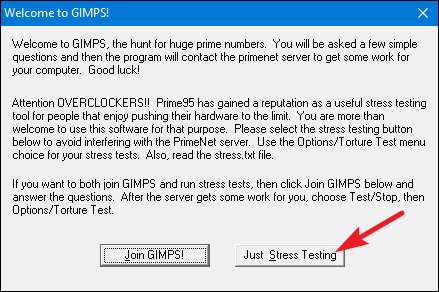
Prime95 предлагает сразу же провести тест на пытки. Тест на пытки идеально подходит для проверки стабильности и тепловыделения вашего процессора и особенно полезен, если вы его разогнали. Если вы хотите провести тест на пытки, нажмите кнопку «ОК». Обратите внимание, что выполнение теста на пытки может занять некоторое время. Если вместо этого вы просто хотите выполнить тест, нажмите кнопку «Отмена».
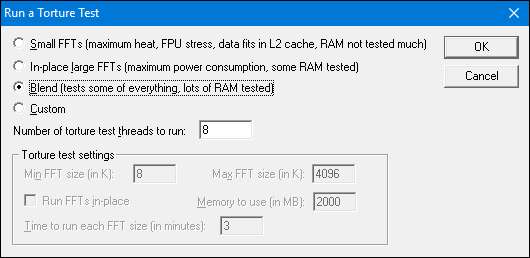
Независимо от того, запускали ли вы тест на пытки или отменили его, вы можете запустить тест, открыв меню «Параметры» и затем щелкнув параметр «Тест».
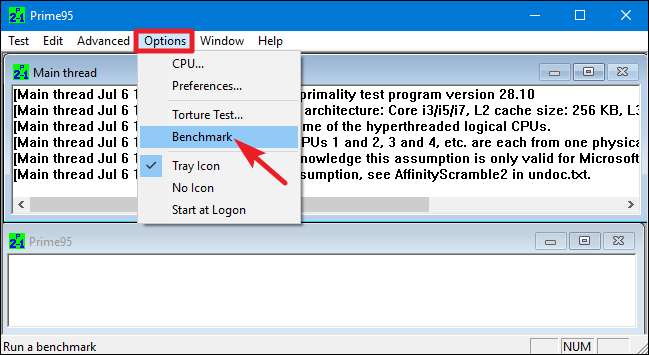
Результаты тестов измеряются во времени, при этом более низкие значения быстрее и, следовательно, лучше.

СВЯЗАННЫЕ С: Основы ЦП: несколько процессоров, ядер и гиперпоточность
Prime95 может занять некоторое время, особенно если вы тестируете многопоточный процессор с несколькими ядрами поскольку он должен пройти через несколько различных вариантов тестирования. В нашей тестовой системе это заняло около 10 минут.
Если вы тестируете разогнанную систему, сравните результаты теста Prime95 до и после разгона, чтобы увидеть разницу в производительности. Вы также можете сравнить результаты своих тестов с результатами других компьютеров. на сайте Prime 95 .
Выполните эталонный тест All-In-One с Novabench
Новабенч это тестовый пакет с тестами производительности процессора, графического процессора, оперативной памяти и скорости диска. В отличие от многих универсальных наборов тестов для Windows, Novabench полностью бесплатен. Это не пробная версия, и нет платной версии с дополнительными функциями, которую она пытается вам продать. Novabench работает с Windows 7–10.
После загрузки и установки Novabench запустите его. Вы увидите простое окно, в котором вы можете просто нажать кнопку «Начать контрольные тесты», чтобы начать. Вы также можете использовать меню «Тесты», если хотите выбрать, какие тесты запускать, но в нашем примере мы собираемся запустить их все.
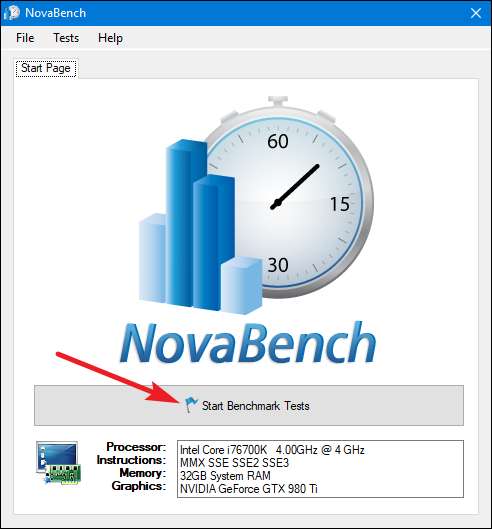
Тестовый процесс Novabench быстрее, чем у многих других полных тестовых пакетов. В нашей тестовой системе это заняло около минуты, в то время как другие наборы тестов заняли значительно больше времени.

По окончании тестирования NovaBench отображает всесторонний балл NovaBench - чем выше, тем лучше - а также результаты каждого отдельного теста. Нажмите кнопку «Сравнить эти результаты в Интернете», чтобы узнать, как ваш результат сравнивается с результатами других компьютеров на сайт NovaBench .
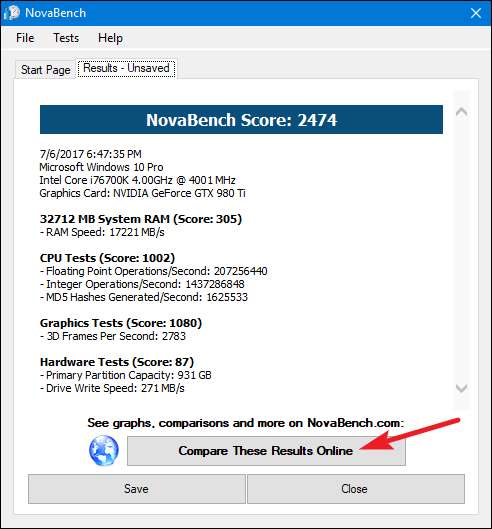
Вы также можете сохранить результаты для последующего сравнения, что удобно, если вы сравниваете изменения в настройках, такие как разгон или замена видеокарт.
Проверьте игровую производительность с помощью 3DMark
NovaBench выполняет простой 3D-тест, но вам понадобится специальный инструмент для 3D-тестирования, чтобы получить более подробный отчет о производительности ПК в играх. Futuremark’s Отсутствие тебя наверное, самый популярный. Бесплатная версия, скорее всего, сделает то, что нужно большинству людей. Advanced Edition (29,99 доллара США) открывает некоторые дополнительные стресс-тесты, более привлекательные графики результатов и возможность тестировать системы с несколькими графическими процессорами.
Обратите внимание, что даже бесплатная версия требует огромного количества загрузок - почти 4 ГБ.
После загрузки и установки запустите 3DMark. На домашней странице нажмите кнопку «Выполнить», чтобы протестировать ваш компьютер. Отображаемый вами тест будет зависеть от версии Windows и DirectX, которые вы используете. Для ПК с Windows 10 эталонным тестом по умолчанию является Time Spy.
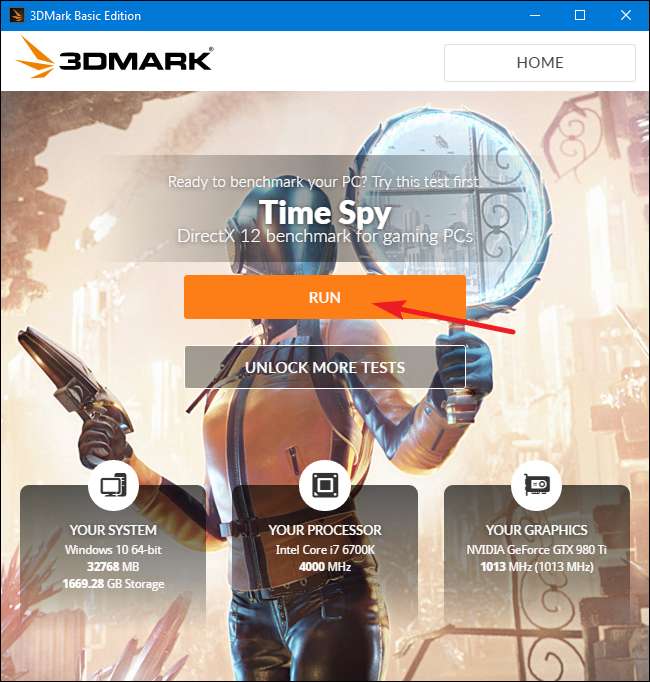
Тесты 3DMark запускаются в полноэкранном режиме и визуализируют сцены, которые вы можете встретить в играх, только они не интерактивны. Ожидайте, что потратите около 10-15 минут. После этого вы получите общую оценку производительности, а также отдельные оценки для вашего графического процессора (графического оборудования) и процессора. Чем выше балл, тем лучше, и вы можете нажать кнопку «Сравнить результат в Интернете», чтобы увидеть, как вы работаете с другими тестируемыми системами.
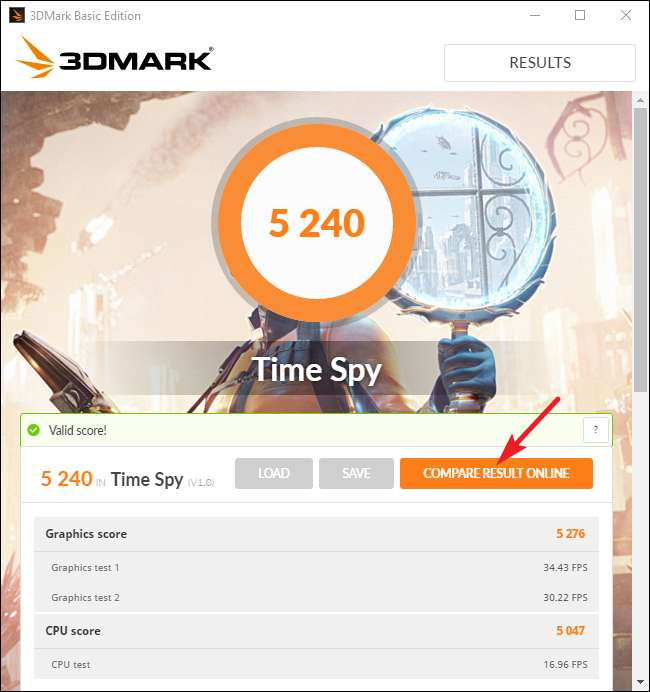
А если вы хотите запустить другие тесты, просто нажмите кнопку «Главная» в левом верхнем углу, выберите «Тесты» в раскрывающемся списке, а затем прокрутите вниз, чтобы просмотреть список доступных тестов.
Тестируйте универсальную производительность ПК с помощью PCMark
PCMark также разработан Futuremark, той же компанией, которая разрабатывает 3DMark. PCMark ориентирован на универсальную производительность при использовании ПК, а не на производительность в 3D-играх. Бесплатная базовая версия включает небольшое подмножество доступных тестов, но все же может быть полезна. Доступно несколько выпусков, и то, что вы используете, зависит от того, какая версия Windows у вас установлена:
- Используйте PCMark 10 для ПК под управлением Windows 10.
- Используйте PCMark 8 для ПК под управлением Windows 8.
- Используйте PCMark 7 для ПК под управлением Windows 7.
Как и в случае с 3DMark, вы можете получить каждую версию PCMark как бесплатную базовую версию или платную расширенную версию (29,99 доллара США). Бесплатная версия включает в себя тесты воспроизведения видео, просмотра веб-страниц, обработки изображений и хранилища, а также некоторые тесты производительности 3D-графики и игр. Платная версия добавляет дополнительные тесты и более интересные графики результатов.
Бесплатная версия PCMark 10 весит около 2 ГБ, так что будьте готовы к большой загрузке.
После загрузки и установки нужной вам версии запустите PCMark. Здесь мы будем использовать PCMark 10, но большинство параметров будут аналогичными в других версиях. На «домашней» странице нажмите кнопку «Выполнить», чтобы начать тестирование.

Тестирование может занять некоторое время - в нашей тестовой системе почти 15 минут. PCMark показывает ход тестов в нижней части экрана, и вы увидите дополнительные всплывающие окна, в которых тестируется воспроизведение видео и графики. Когда это будет сделано, вы увидите результаты, и, как обычно, чем выше результат, тем лучше.
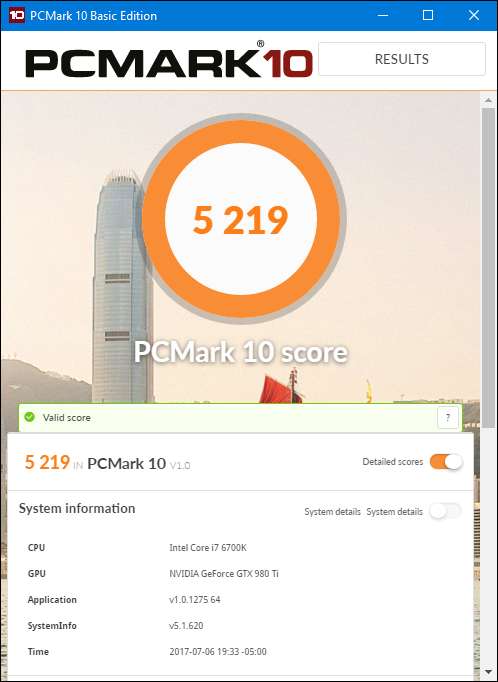
Прокрутите окно немного вниз, и вы можете нажать кнопку «Просмотр в Интернете», чтобы увидеть, как ваши результаты складываются в сравнении с другими тестируемыми системами.
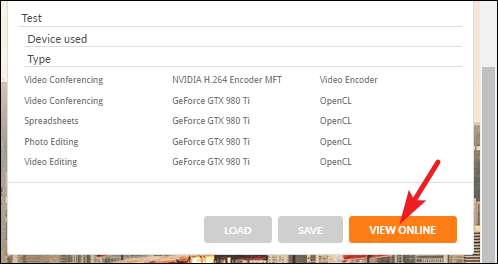
Для выполнения теста может потребоваться некоторое время. После этого вы увидите подробную информацию о результатах тестирования на веб-сайте Futuremark. Как и в случае с 3DMark Futuremark, чем больше баллов, тем лучше.
Получите всесторонний взгляд на производительность с SiSoftware Sandra
SiSoftware Sandra - еще один популярный инструмент системной информации, который включает в себя утилиты для тестирования производительности. SiSoftware предлагает платные версии, но бесплатная версия содержит необходимые вам тесты. Тест «Общая оценка» является наиболее полезным для получения всестороннего представления о производительности вашей системы, но вы также можете выполнять отдельные тесты. Вы найдете отдельные тесты для таких вещей, как производительность виртуальных машин, управление питанием процессора, сеть, память и устройства хранения.
Скачав и установив Sandra, запустите ее. В главном окне перейдите на вкладку «Бенчмарки», а затем дважды щелкните опцию «Общий балл». Кроме того, вы можете запустить тестовые тесты для определенных компонентов.
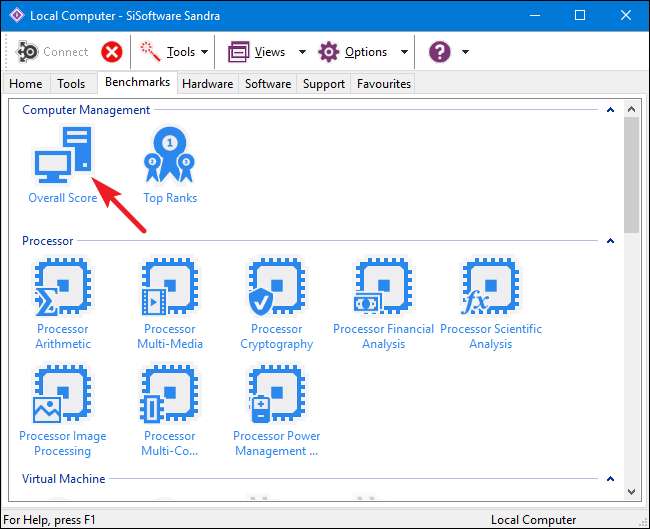
Тест «Общая оценка» включает тесты вашего процессора, графического процессора, пропускной способности памяти и производительности файловой системы. Убедитесь, что выбран параметр «Обновить результаты, запустив все тесты», а затем нажмите «ОК» (кнопка с галочкой), чтобы запустить тесты.
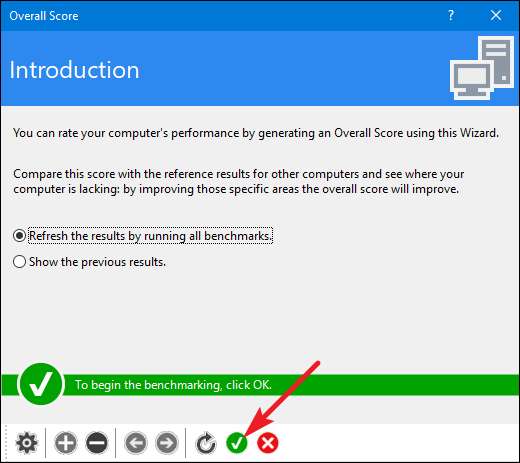
Sisoft также предлагает возможность настраивать свои системы ранжирования, что является бесплатным, но требует регистрации по электронной почте. Если вы предпочитаете не делать этого, вы можете просто нажать кнопку «Отмена», чтобы запустить тесты.
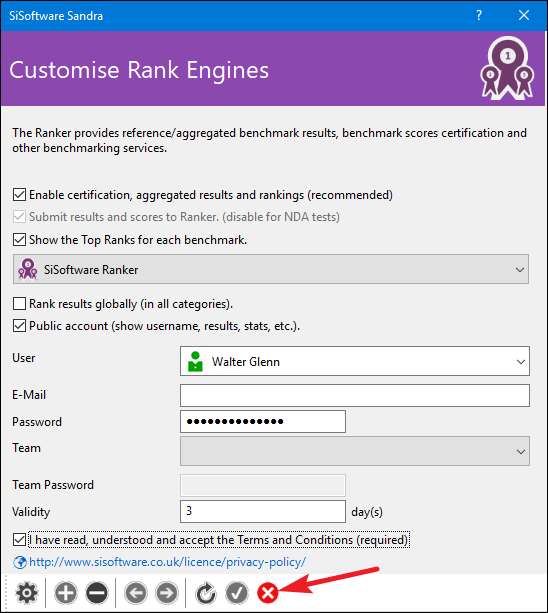
Справедливое предупреждение: Сандра выполняет довольно интенсивный набор тестов, и это может занять некоторое время - почти час в нашей тестовой системе. Во время тестирования вы действительно не сможете делать что-либо еще со своим ПК, поэтому планируйте запускать тесты, когда они вам некоторое время не нужны. Во время тестирования может показаться, что с окном Sandra ничего не происходит, и иногда может даже казаться, что ваша система зависла. Не волнуйся. В конечном итоге он покажет некоторый прогресс по мере прохождения тестов.
После завершения теста вы увидите подробные графики, на которых результаты каждого теста сравниваются с результатами эталонных компьютеров. Вы можете использовать флажки слева, чтобы выбрать, какие эталонные компьютеры вы хотите использовать для сравнения.
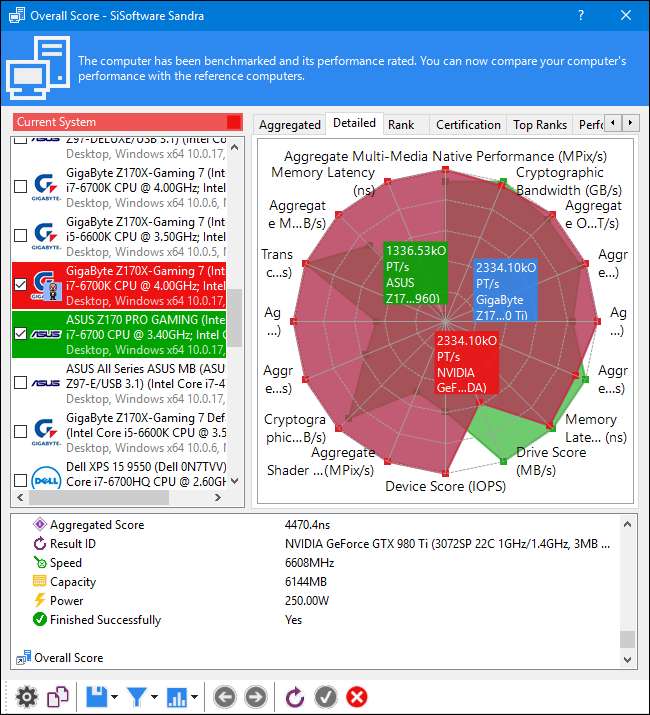
Переключитесь на вкладку «Рейтинг», чтобы увидеть, как ваша система оценивается по другим результатам, представленным пользователями. Нажмите кнопку «Просмотреть SiSoftware Ranker», чтобы просмотреть подробную информацию о вашей системе и системах других пользователей на веб-сайте Sisoft.
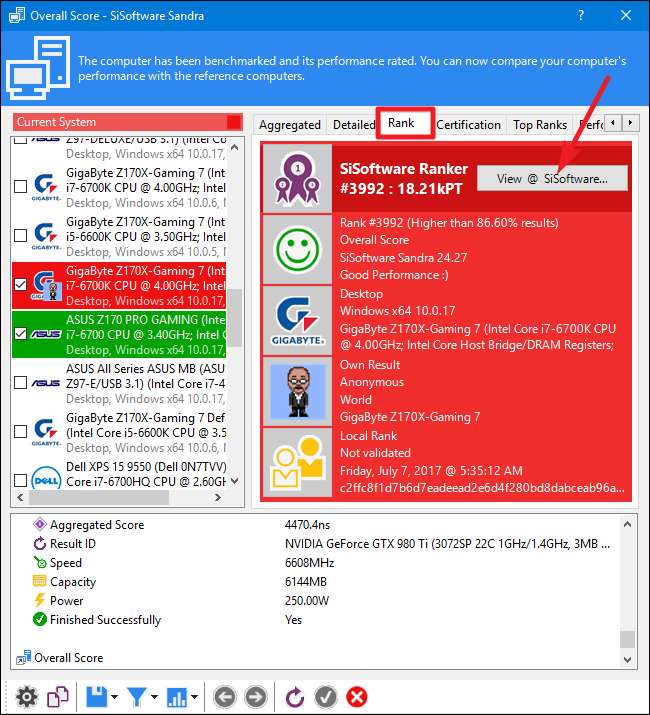
Нет ли в этом списке вашей любимой утилиты для тестирования производительности? Оставьте комментарий и сообщите нам об этом.






